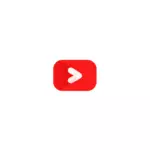
A Minitoolból származó videó-átalakítónak nincs korlátozása az ingyenes verzió használatára, és az egyetlen lehetséges hátránya a felhasználóink számára hiányozhat az orosz interfész hiánya. Ha ez nem meghatározó tényező az Ön számára, azt javaslom, hogy megismerkedjek a felülvizsgálathoz, különben egy külön cikket vizsgálva a legjobb ingyenes video konvertereknek.
Video konvertálása Minitool Video Converter Ingyenes
Annak ellenére, hogy az orosz interfész nyelvének hiánya, a szabad Minitool video-átalakító használatával még az újonc felhasználók számára sem nehézkesnek kell lennie:
- Miután elindította a programot a főablakban, hozzáadhat egy fájlt vagy több videofájlot a konverzióhoz: egyszerűen húzza őket a programablakba, vagy kattintson a plusz gombra.
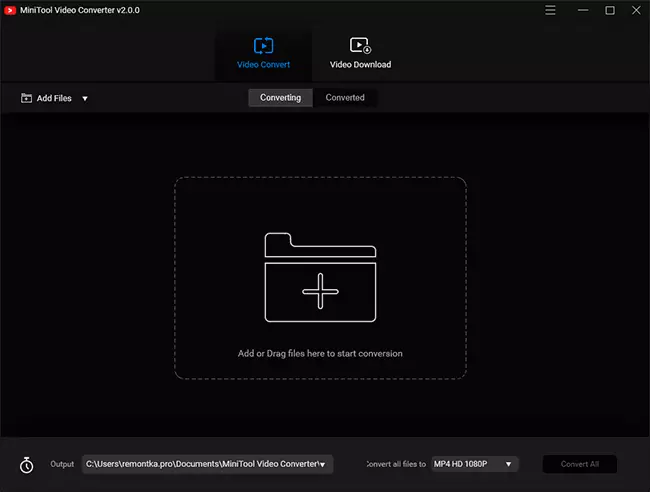
- A földszinten a bekezdésben "KIMENET" Megadja az átalakított fájlok helyét.
- Bekezdés "Konvertálja az összes fájlt" Lehetővé teszi, hogy kiválaszthatja a fájlok konvertálását. Választhat MP4, MOV, MKV, AVI, WMV, M4V, XVID és ASF formátumokat, amelyek mindegyike különböző felbontású és más paraméterekkel rendelkező profilok állnak rendelkezésre. A hangot a videóból is kivonhatja, vagy a mobilkészülékhez (Eszköz fül) megfelelő formátumra is átalakíthatja.
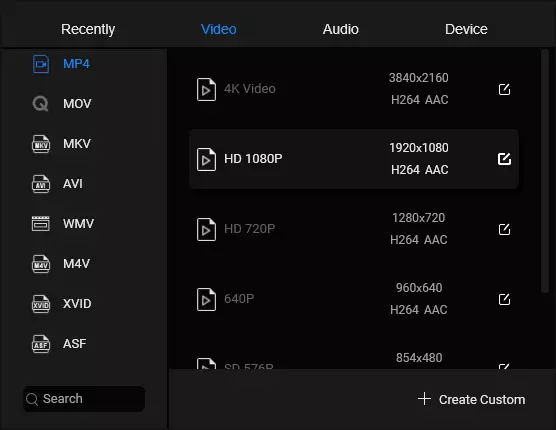
- Ha szeretné, létrehozhatja saját konverziós profilját a bal oldali fájlformátum kiválasztásával, majd kattintson a "Customed Create" (Egyéni létrehozása) gombra, és állítsa be a szükséges paraméterek (kivéve a kiválasztott fájlkiterjesztést).
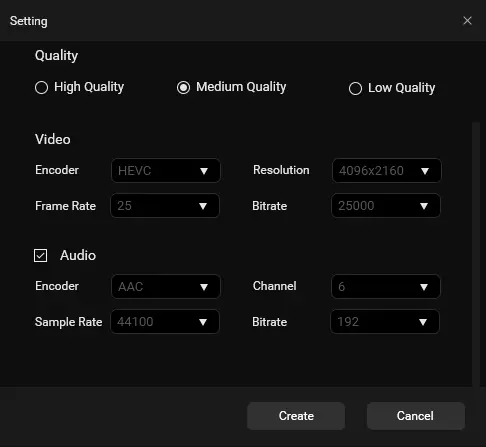
- Csak az "Konvertálja az All" gombot a konverziós folyamat elindításához.
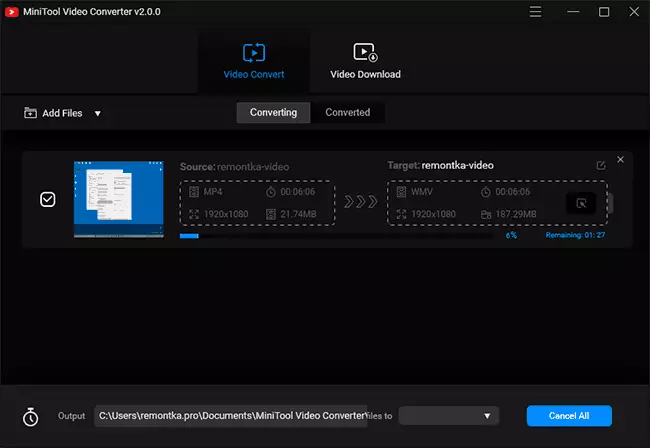
- A befejezés után az átalakított videofájl a megadott helyen lesz, és megjelenik a program átalakított lapján is.
A Minitool Video Converterben nincs további rugalmas beállítás, csak a következő pontokat választhatja ki:
- A Beállítások menüben megadhatja az egyszerre (párhuzamos) átváltható fájlok számát, valamint állítsa be a "Törlés forrásfájlokat a konverzió után" jelölés után.
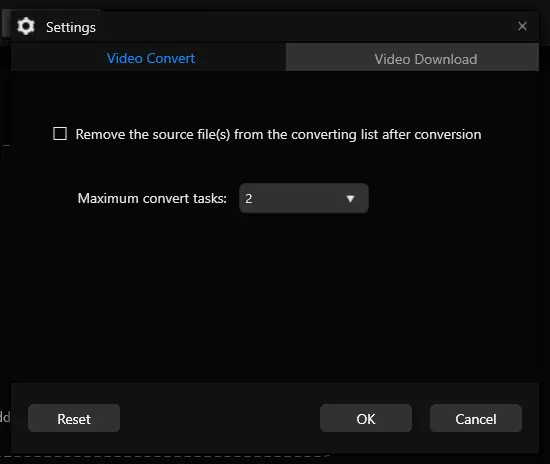
- A főablak jobb alsó sarkában lévő gomb segítségével kiválaszthatja az akciót az összes fájl átalakításának befejezése után (például a számítógép leállítása).
- A program nem csak a videót konvertálhat, hanem feltöltheti őket az internetről, mert ez a főablakban a tetején megtalálja a megfelelő lapot.
Ennek eredményeként minden rendben működik, és az ingyenes verzió bizonyos korlátozásai (amelyek sok más programban vannak a minitoolból), nem vettem észre. Letöltés Ingyenes Minitool Video Converter Video Converter a HTTPS://videoconvert.minitool.com/
